Nema zvuka na laptopu
Svaka oprema može biti podložna mogućim kvarovima. To se posebno odnosi na multifunkcionalnu opremu, na primjer: osobna računala, prijenosna računala i pametne telefone. Čak i uz odgovarajuću brigu o njima, ne možete biti potpuno osigurani od kvarova opreme.

U slučaju multimedijske tehnologije, jedan od najčešćih problema je izostanak zvuka ili tiha reprodukcija. Više od 70% korisnika susreće se s tim, pa je ovo pitanje vrlo relevantno. To može biti zbog nekoliko razloga, koje je vrlo lako otkriti ako poznajete neke od tehničkih značajki.
Sadržaj članka
Zašto nema zvuka na mom laptopu?
Najčešći razlog nestanka zvuka na prijenosnom računalu je kvar upravljačkih programa zvučne kartice. Najčešće se javlja kada se operativni sustav naglo isključi i ponovno pokrene - to je strogo zabranjeno. Također ne biste trebali naglo isključiti uređaj iz napajanja ako radi preko električne veze.
Kako bi riješili ovaj problem, proizvođači računala smislili su gašenje sustava i ponovno pokretanje prijenosnog računala. Gumb, koji se nalazi na tijelu uređaja i odgovoran je za ponovno pokretanje sustava, namijenjen je samo za hitno resetiranje parametara.To se događa, primjerice, kada se operativni sustav ozbiljno zamrzne, kao i tijekom bilo kojih drugih ozbiljnih problema.

Zvuk možda neće raditi ispravno čak i ako je prijenosno računalo loše održavano. Često se događa da se zvučni kanali začepe krhotinama, zbog čega je slušanje zvuka sustava jednostavno neugodno. Istodobno, zbog začepljenja kućišta, može se pojaviti još jedan problem - ozbiljno pregrijavanje. U ovom slučaju, ne samo da zvuk može uspjeti, već postoji i mogućnost izgaranja pojedinih komponenti uređaja.
Referenca! Zvuk također može nestati ako u sustavu postoje virusi. Ovi se problemi javljaju puno rjeđe, budući da zlonamjerni softver ima potpuno drugu svrhu. Ali, ako se takva situacija dogodi, prvo biste trebali provjeriti operativni sustav za viruse.
Kako pronaći uzrok gubitka zvuka
Prije svega, trebali biste utvrditi o kojoj se vrsti kvara radi: mehanički ili sustavni. Prilikom korištenja slušalica može se utvrditi mehanički kvar, ali to nije uvijek moguće. Ako se prilikom slušanja glazbe putem slušalica zvuk stalno mijenja i može raditi naizmjenično s lijevim i desnim zvukom, onda je problem u samom zvučnom priključku.
Sami riješiti ovaj problem prilično je problematično, jer će vam trebati posebni alati. Jedino što sami možete napraviti je da laganim pritiskom pokušate pomaknuti utičnicu za slušalice u stranu. U tom slučaju, spojni kontakt može uskočiti na mjesto i prijenosno računalo će raditi u potpunosti.
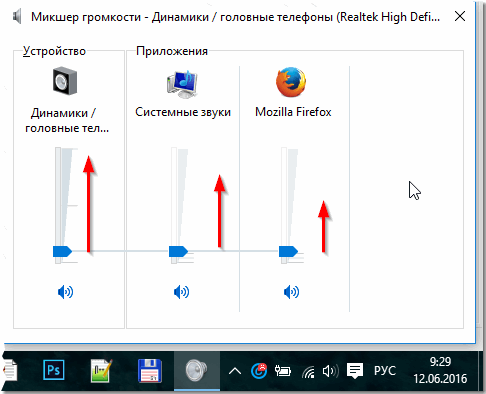
Ako uopće nema zvuka, trebali biste provjeriti funkcionalnost zvučne kartice.To se može učiniti pomoću posebnih programa koji se mogu pronaći i instalirati na Internetu. Uz to, softver će pratiti trenutnu verziju upravljačkih programa i, ako je potrebno, uspješno ih ažurirati.
Rješavanje problema i konfiguracija
Na najjednostavnije rješenje ovog problema mogu se susresti korisnici početnici. Ljudi jednostavno stišaju razinu zvuka u mikseru za glasnoću, zbog čega to povezuju s nekom vrstom kvara. Najčešće se zvuk potpuno isključuje na tipkovnici, na posebnoj tipki koja se nalazi na gornjoj ploči.
Možete ga vratiti na isti način, pomoću tipkovnice, kao i preko miksera za glasnoću. Možete ga otvoriti na radnoj površini, u donjem desnom kutu - tamo će se nalaziti ikona "Skriveni zadaci". Odaberite ga, zatim kliknite na mikser i postavite željenu razinu zvuka.
Ozbiljniji tehnički problem je sa soundbarom. Nalazi se na istom mjestu kao i mikser glasnoće, ali je označen kao "Sound Manager". Ovu funkciju također treba provjeriti jer korisnik tu može slučajno isključiti zvuk. Da biste to provjerili i popravili ili vratili u prethodno stanje, morate otići u sam Windows upravitelj zvuka i odabrati vrijednost "Uređaji za reprodukciju". U prozoru koji se otvori prikazat će se svi povezani audio uređaji: ugrađeni i vanjski spojeni putem konektora. Sada morate pažljivo pogledati uređaje prikazane na zaslonu; pored vrijednosti "Zvučnici" trebala bi biti kvačica. Ako nedostaje, samo dvaput kliknite na njega i to je to, problem je riješen.

Ako nijedna od metoda nije pomogla ili se uređaji ne prikazuju u upravitelju zvuka, trebali biste provjeriti dostupnost upravljačkih programa za zvučnu karticu; disk s takvim programima obično dolazi s opremom. Najbolje je to učiniti putem programa DriverPack, jer ne samo da provjerava verziju upravljačkog programa, već ih i automatski ažurira.
Važno! Ne biste trebali instalirati upravljačke programe sa starih disketa za pokretanje koje su bile uključene. Ovaj softver može biti vrlo zastario, što može dovesti do problema s kompatibilnošću verzije.
Što učiniti kako biste spriječili nestanak zvuka na prijenosnom računalu
Glavno pravilo za visokokvalitetne performanse prijenosnog računala je pravovremeno ažuriranje sustava. Prilično je teško to pratiti sami, pa će biti mnogo učinkovitije instalirati gore opisani program.
Osim toga, također je potrebno redovito čistiti kućište laptopa. To treba učiniti 3-5 puta godišnje. Ako se, unatoč dobroj brizi o opremi, ona i dalje pregrijava, morate zamijeniti termalnu pastu. Ovaj postupak također treba provoditi 2-3 puta godišnje.

Također možete izbjeći probleme sa zvukom nakon ponovnog pokretanja ako pažljivo rukujete audio konektorima. Da biste to učinili, slušalice treba odabrati s dugom žicom kako biste spriječili slučajno trzanje konektora prilikom pomicanja glave.
Zvučni priključci možda neće raditi ispravno od trenutka kada ste kupili uređaj i zbog toga možda neće biti zvuka ili može prestati raditi nekoliko minuta nakon uključivanja. Problem možda nije tehnički kvar, već transport opreme. Konektor ima tanku metalnu pločicu koja se lako može saviti naglim pokretima prijenosnog računala.Možete ga sami popraviti, ali morate dobro razumjeti opremu.





